Содержание
- 2. Процессинг Процессинг – это комплекс программных и аппаратных средств, который позволяет совершать платежи с помощью банковских
- 3. Условия проведения встречи Встреча может пройти: Единоличный Исполнительный Орган Доверенное лицо
- 4. Условия проведения встречи Доступ в торговую точку: Присутствует Отсутствует
- 5. Условия проведения встречи Доставка терминала возможна, только по заявленному адресу.
- 6. Условия проведения встречи Если, клиент хочет встретиться не по адресу встречи, то встречу необходимо перенести +
- 7. Действия на встрече Сравнение информации на терминале и в МП Подписание Акта приема-передачи Необходимые фотографии на
- 8. Сравнение информации на терминале и в МП Встреча в МП отображается с пометкой «Точки продаж». Первым
- 9. Сравнение информации на терминале и в МП Во вкладке «Свойства терминала» нужно сверить Серийный номер и
- 10. Подписание Акта приема-передачи Акт приема-передачи подписывает клиент (Подпись \ Фамилия И. О.) Фотографируем подписанный Акт.
- 11. Фото чека «Оплата» Провести оплату на 1 рубль + сфотографировать чек Подписание Акта приема-передачи
- 12. Необходимые фотографии на встрече Активность по компании Необходимо сделать все обязательные фото + фото из списка
- 13. Необходимые фотографии на встрече Обязательные фотографии Фотография ген. Директора / представителя ТСТ с конвертом Фотография паспорта
- 14. Обязательные фотографии Фотография клиента
- 15. Фасад здания с названием предприятия и входом Обязательные фотографии
- 16. Фотография кассовой зоны, если терминал для магазина Обязательные фотографии
- 17. Фотография кассовой зоны, если терминал для офиса Обязательные фотографии
- 18. Внутренние витрины магазина Обязательные фотографии
- 19. Внутренние витрины магазина Несколько фотографий Внутренней обстановки. Необязательно должны включать именно витрины с товаром. На фотографиях
- 20. Фото чеков «Возврат и сверка итогов» Показать клиенту, как проводить возврат и сверку итогов, + сделать
- 21. Дополнительные фотографии (если на встрече есть) Фотография информационной вывески (название ТСП, время работы) Фотография доверенности Фотография
- 22. Дополнительные фотографии Информационная вывеска (название ТСП, время работы и т.д.). Желательно фотографировать вместе со входом.
- 23. Фотография торгового/складского помещение ТСП Торговое помещение Товар за прилавком Дополнительные фотографии В этом примере у клиента
- 24. Офисное оборудование Необходимо зафиксировать не только оборудование но и сами рабочие места, общую картину офиса. Дополнительные
- 25. Фотография производственного помещения Дополнительные фотографии
- 26. Необходимые фотографии на встрече Фотографии внутреннего обустройства ТСТ должны быть обязательно сделаны. Из фотографий должно складываться
- 27. Заполнение опросников в МП На встрече необходимо убедиться, что клиент передал банку корректную информацию. + Важно
- 28. Заполнение опросников в МП Опросник по Терминалу
- 29. Заполнение опросников в МП Опросник по торговой точке
- 30. Заполнение опросников в МП Опросник по торговой точке
- 31. Заполнение опросников в МП Опросник по торговой точке
- 32. Offline продажа - можно производить операции оплаты с «пустой» карты (нет возможности проверить остаток) Кредитные транзакции
- 33. Заполнение опросников в МП Опросник по торговой точке
- 34. Заполнение опросников в МП
- 35. Фотографии должны соответствовать заполненному опроснику! Заполнение опросников в МП
- 36. Установка терминала и тестовая оплата Verifon Vx520 PAX D210 Необходимо на встрече установить терминал (-ы)
- 37. Установка терминала и тестовая оплата Verifon Vx520 Тестовая оплата на Verifone Vx520 Операция «Оплата» Нажмите клавишу
- 38. Установка терминала и тестовая оплата Verifon Vx520 Возврат на Verifone Vx520 Операция «Возврат» 1. Нажмите клавишу
- 39. Установка терминала и тестовая оплата Verifon Vx520 Сверка итогов на Verifone Vx520 Операция «Сверка итогов» Войдите
- 40. Установка терминала и тестовая оплата PAX D210 Тестовая оплата на PAX D210e Операция «Оплата» Нажмите клавишу
- 41. Установка терминала и тестовая оплата PAX D210 Возврат на PAX D210e Операция «Возврат» Нажмите клавишу «0»
- 42. Установка терминала и тестовая оплата PAX D210 Возврат на PAX D210e Операция «Сверка итогов» Войдите в
- 43. Операцию «Сверка итогов» необходимо выполнять ежедневно по итогам дня. Установка терминала и тестовая оплата
- 44. Закрытие встречи в МП На встрече необходимо дождаться знака "(✓) Выполнено" Закрытие встречи
- 45. В каком случае(-ях) встречу не проводим? Процессинг
- 46. Если на встрече не присутствует ЕИО/ Представитель клиента Если нет доступа в торговую точку для проверки
- 48. Скачать презентацию

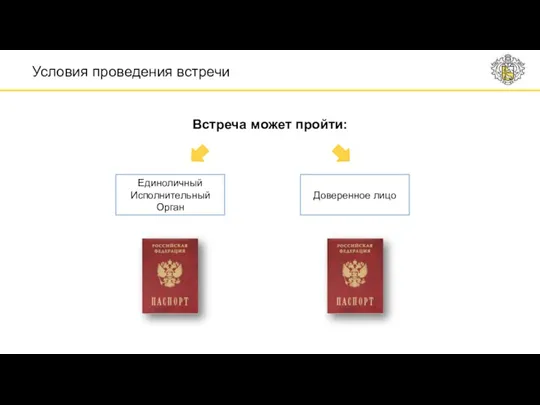

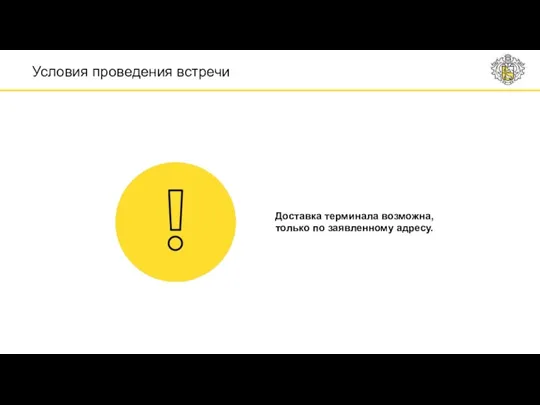
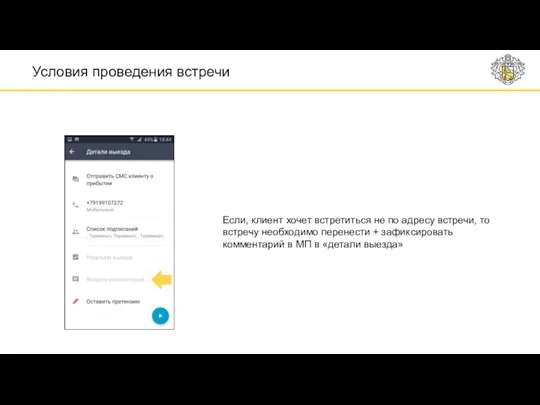
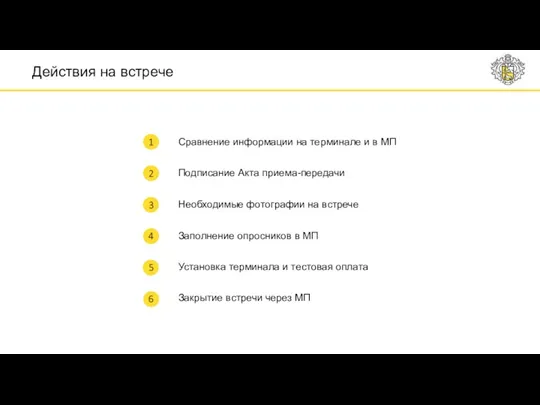
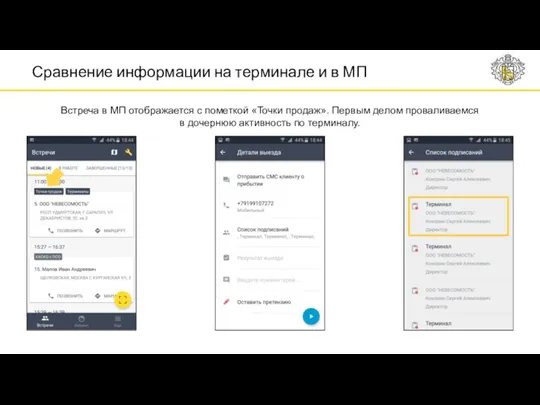
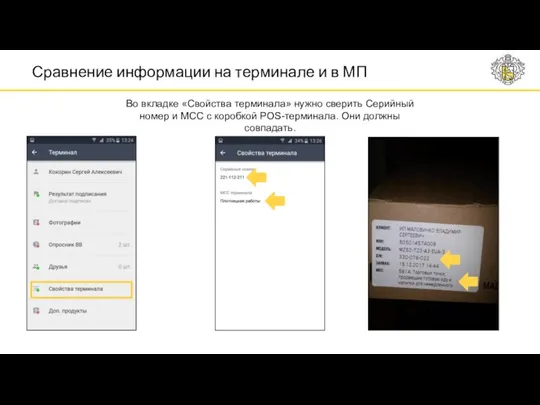
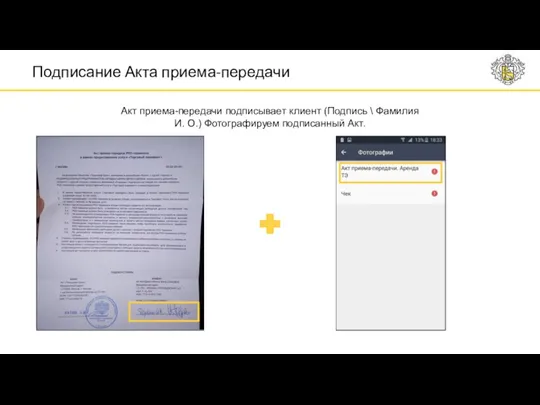
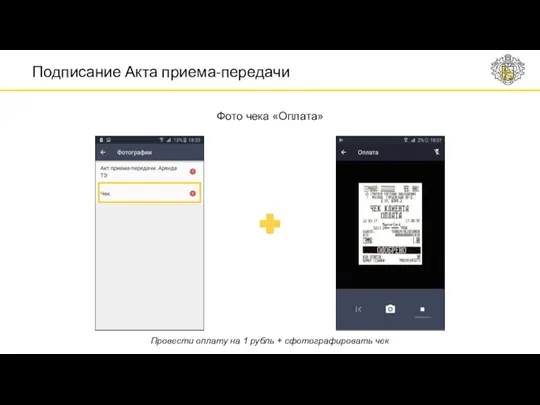
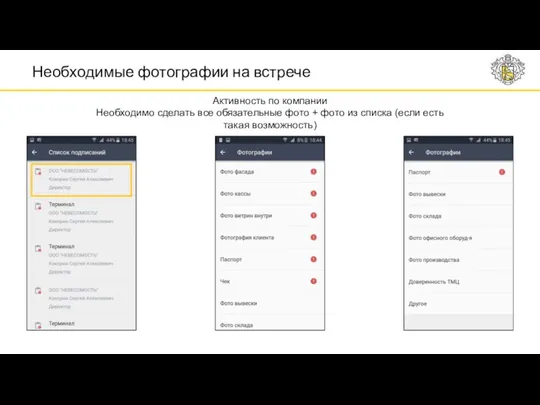

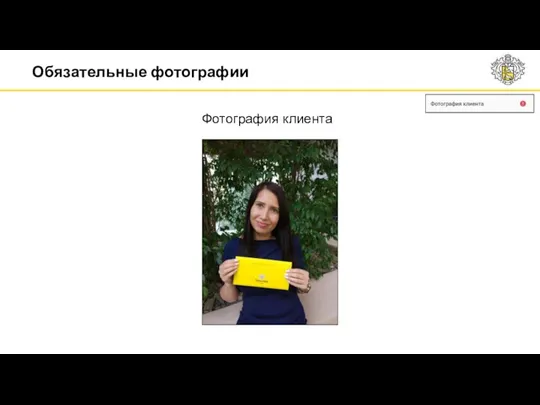
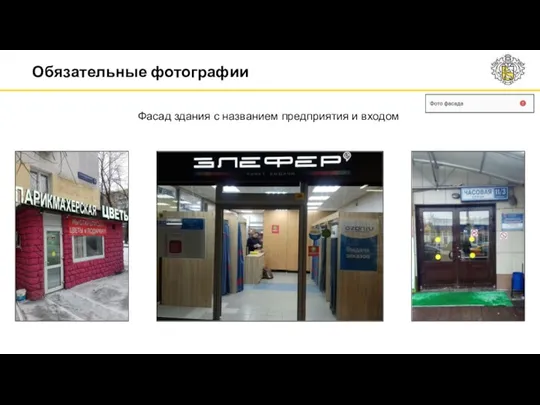


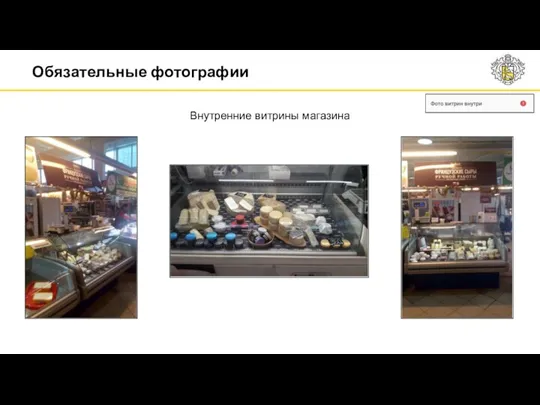

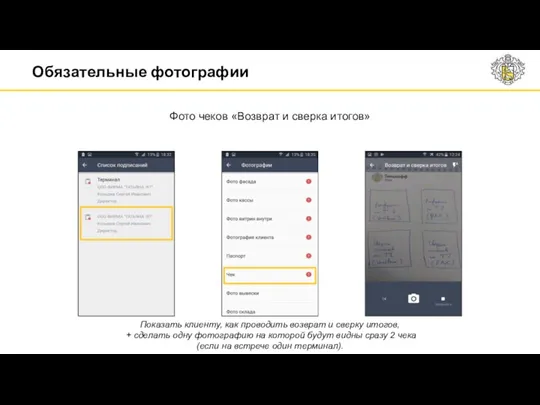


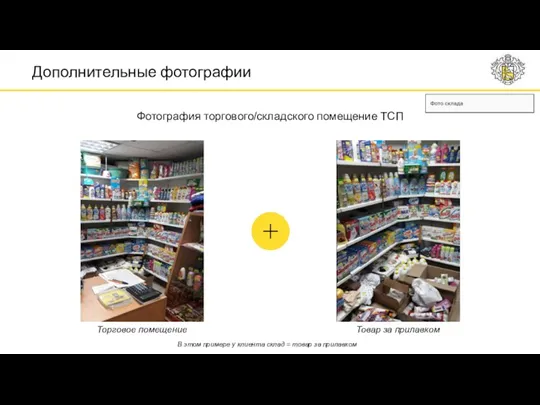
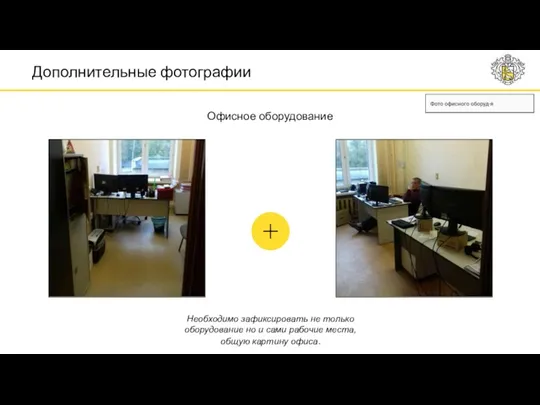
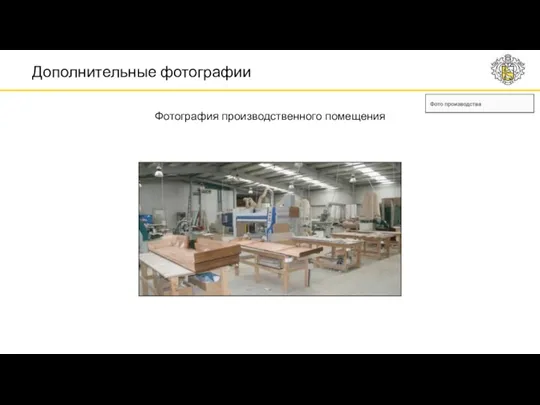


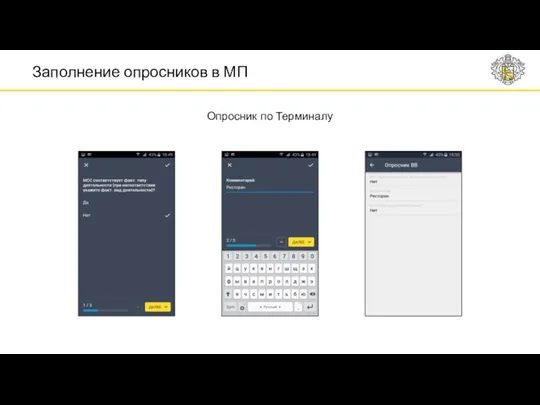




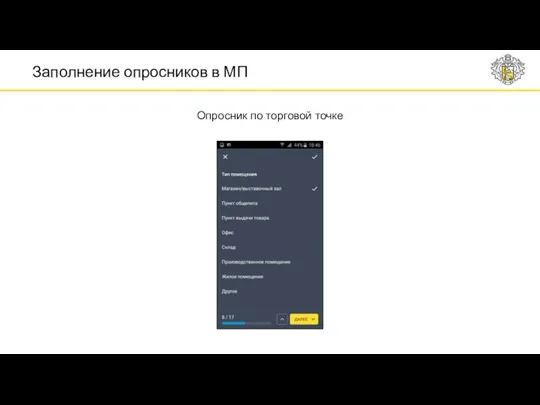










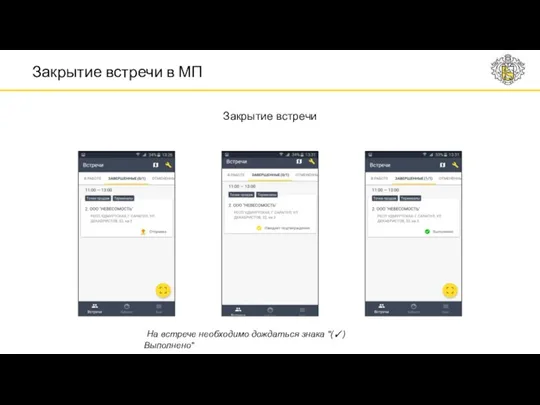


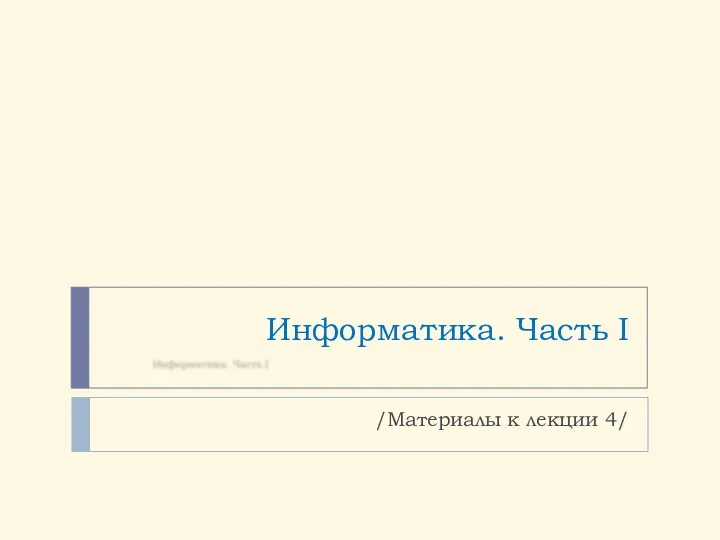 Основные понятия объектно-ориентированного языка программирования
Основные понятия объектно-ориентированного языка программирования Виртуальное и реальное общение в современном мире
Виртуальное и реальное общение в современном мире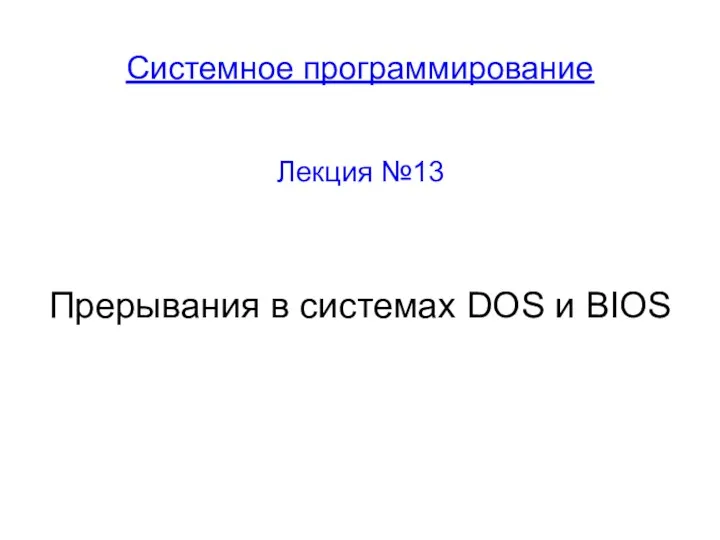 Прерывания в системах DOS и BIOS. (Лекция 13)
Прерывания в системах DOS и BIOS. (Лекция 13)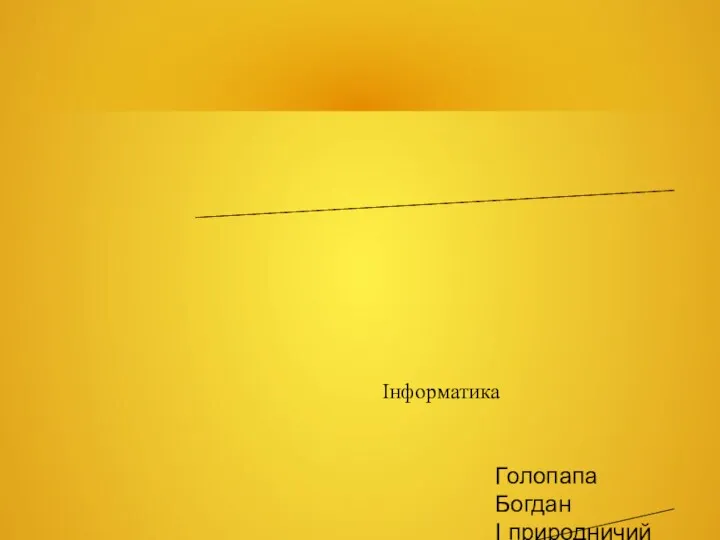 Інформація та інформаційні процеси
Інформація та інформаційні процеси информационные процессы
информационные процессы Использование информационных технологий и интернет ресурса на уроках биологии
Использование информационных технологий и интернет ресурса на уроках биологии Справочник Объекты расчетов. 1C:ERP
Справочник Объекты расчетов. 1C:ERP Гибкие методологии разработки программного обеспечения
Гибкие методологии разработки программного обеспечения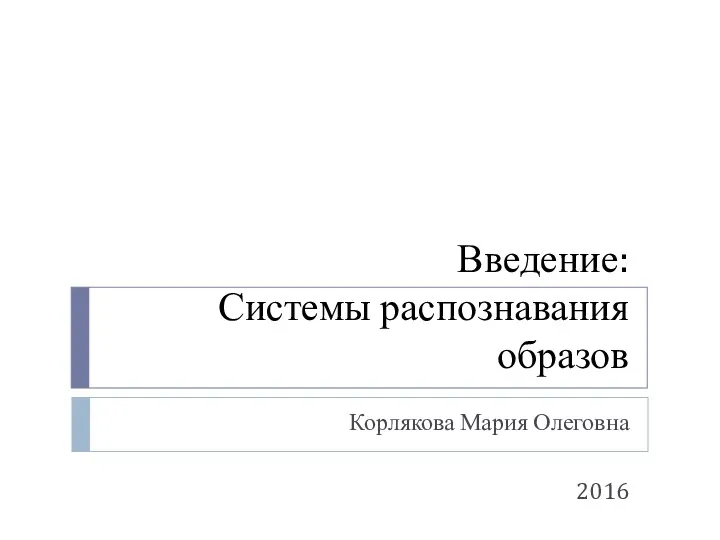 Введение: Системы распознавания образов
Введение: Системы распознавания образов Использование информационных технологий для развития познавательного интереса на уроках русского языка и литературы
Использование информационных технологий для развития познавательного интереса на уроках русского языка и литературы Моделі кольору
Моделі кольору Технологии мультимедиа
Технологии мультимедиа Глобальная сеть. Адресация в Интернете. Протоколы обмена и передачи данных
Глобальная сеть. Адресация в Интернете. Протоколы обмена и передачи данных Шкода WiFi-роутера
Шкода WiFi-роутера Основные операторы языка Си. Условия, циклы. (Лекция 2)
Основные операторы языка Си. Условия, циклы. (Лекция 2) Кодирование графической информации
Кодирование графической информации Система електронних платежів в Україні: проблеми та перспективи розвитку
Система електронних платежів в Україні: проблеми та перспективи розвитку Розробка Web-сайту кафедри біомедичної інженерії
Розробка Web-сайту кафедри біомедичної інженерії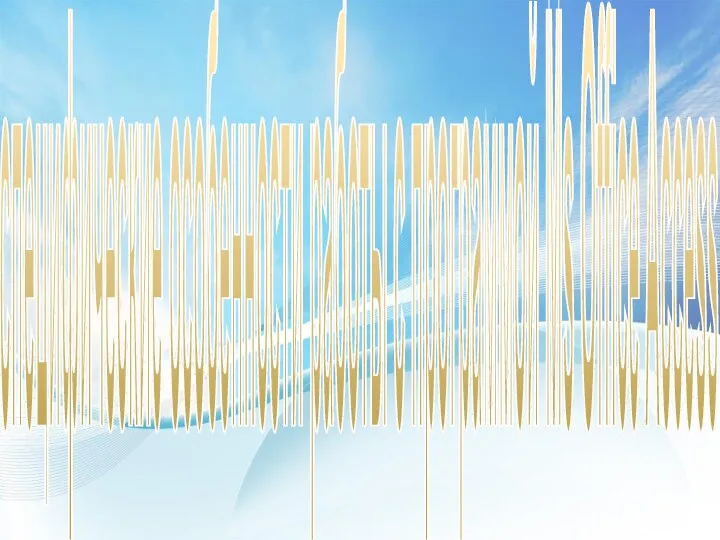 Специфические особенности работы с программой Microsoft Office Access
Специфические особенности работы с программой Microsoft Office Access Нормальные формы БД
Нормальные формы БД Правила техники безопасности в кабинете информатики
Правила техники безопасности в кабинете информатики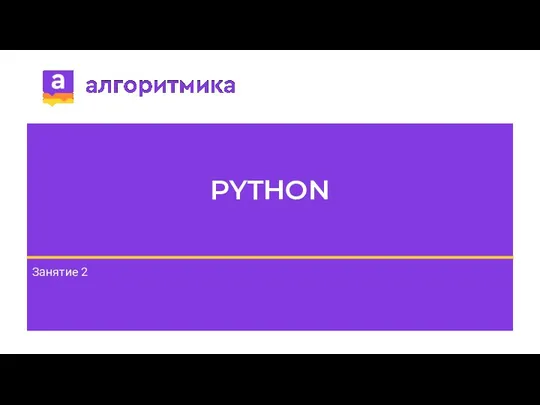 Переменная. Использование переменной
Переменная. Использование переменной Что такое пиксель
Что такое пиксель Инструменты графического редактора Paint
Инструменты графического редактора Paint Эволюция компьютерных сетей
Эволюция компьютерных сетей Обзор и классификация систем подвижной радиосвязи
Обзор и классификация систем подвижной радиосвязи Интегрированные информационные системы в транспортной логистике
Интегрированные информационные системы в транспортной логистике Использование компьютерных технологий в современном ДОУ
Использование компьютерных технологий в современном ДОУ